Win10系统隐藏“搜索和任务视图”按钮的操作方法
Windows10专业版增加许多新功能,例如虚拟桌面,这些功能平时也没怎么用到,有些用户希望它们从任务栏中消失。但如果您不打算使用它们,您可以轻松隐藏它们,只需单击几下即可。接下去小编分享Win10系统隐藏“搜索和任务视图”按钮的操作方法。
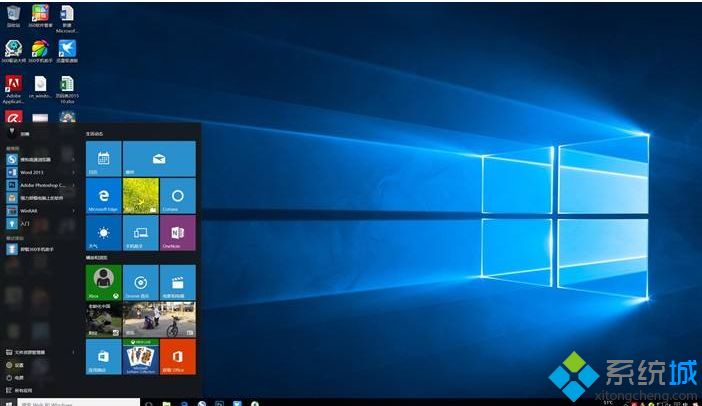
一、从任务栏隐藏搜索/任务视图
Cortana自带搜索栏,此搜索栏可以占用任务栏上的一些空间,但您可以按照以下说明隐藏它:
1、右键单击任务栏上的空白区域。
2、从菜单导航到Cortana。
3、您将有三个选项:隐藏,显示Cortana图标和显示搜索框。选择你想要的那个,在我们的例子中它是隐藏选项。
4、这将完全隐藏任务栏中的Cortana搜索栏,但您可以以相同的方式启用它。
二、至于“ 任务视图”按钮,该过程甚至更快,为了禁用它,您只需执行以下操作:
1、右键单击任务栏上的空白区域。
2、从菜单中单击“显示任务视图”按钮以取消选中它。这将完全删除任务栏中的“任务视图”按钮。如果你想要它,只需重复这个过程。
三、如果您不使用虚拟桌面或Cortana,则没有理由将它们放在任务栏上。如您所见,隐藏搜索和任务视图按钮非常简单。没有涉及注册表调整,您可以在一分钟内快速完成工作。
此外,删除这些项目还可为您的任务栏上的重要应用提供更多空间。
当然,只需删除搜索框,您就不会禁用Cortana。如果要完全关闭Microsoft的助手,可以按照列出的说明进行操作。
关于Win10系统隐藏“搜索和任务视图”按钮的设置方法分享到这里了,感兴趣或有需求的小伙伴快来学习一下。
相关教程:如何清除任务视图我告诉你msdn版权声明:以上内容作者已申请原创保护,未经允许不得转载,侵权必究!授权事宜、对本内容有异议或投诉,敬请联系网站管理员,我们将尽快回复您,谢谢合作!










